こちらではEA AppでApex LegendsのOPムービーをスキップする方法をご紹介します、Apex Legendsを起動すると最初にムービーが流れますが結構な大音量なんですよね、今回はEA App版のApexであのムービーをスキップする方法を確認してみたいと思います、ちなみEA appはEAの新しいゲームプラットフォームです、旧ゲームプラットフォームのOriginからの移行方法については「旧OriginからEA appに移行する方法 Part1」を、新規でEA App版のApex Legendsを始められる方は「WindowsでAPEXを遊ぶ EA App版 Part1」をご覧になってみてください、もしEAアカウントの作成時に「技術的な問題が発生しました。」と表示され作れない場合は「技術的な問題が発生しました。でEAアカウントがPCで作れない時の対処方法」をご覧になってみてください。
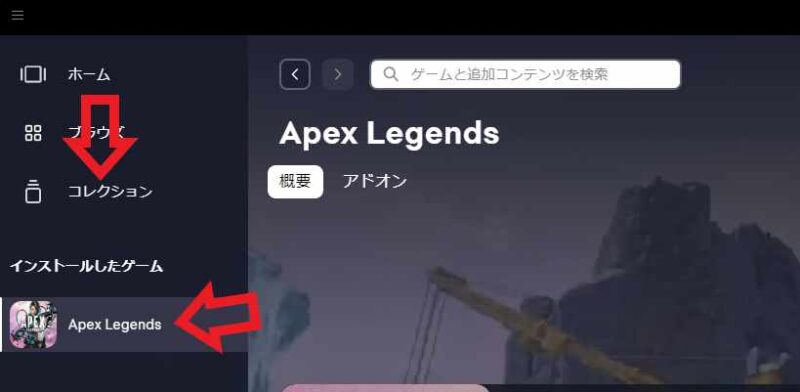
ではAPEXの最初のムービーをスキップして表示されない様に設定してみましょう、EA appを開いてApex Legendsのページを開いて下さい、左側のメニューの「インストールしたゲーム」のリストや、「コレクション」のゲームリストから「Apex Legends」をクリックします。
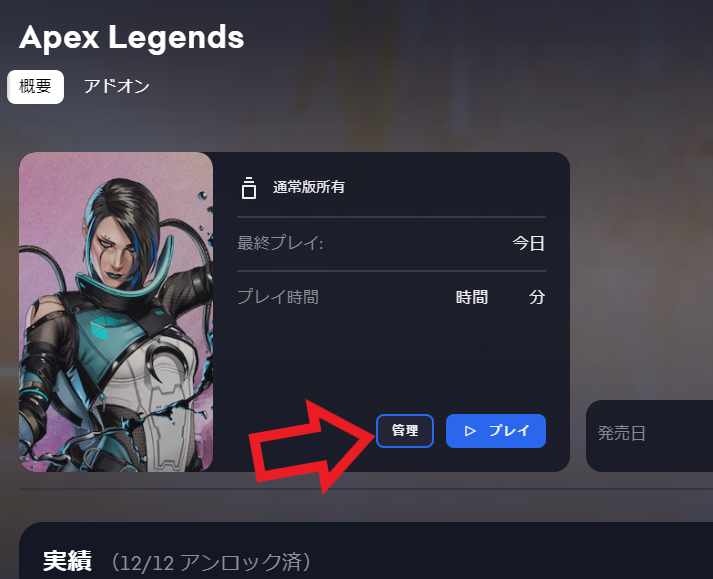
Apex Legendsのページが開いたら「管理」ボタンをクリックしてください。
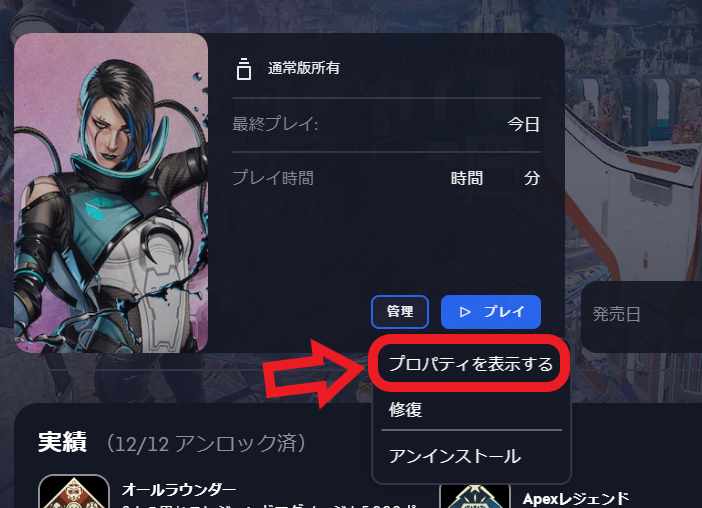
管理メニューが表示されますので「プロパティを表示する」をクリックします。
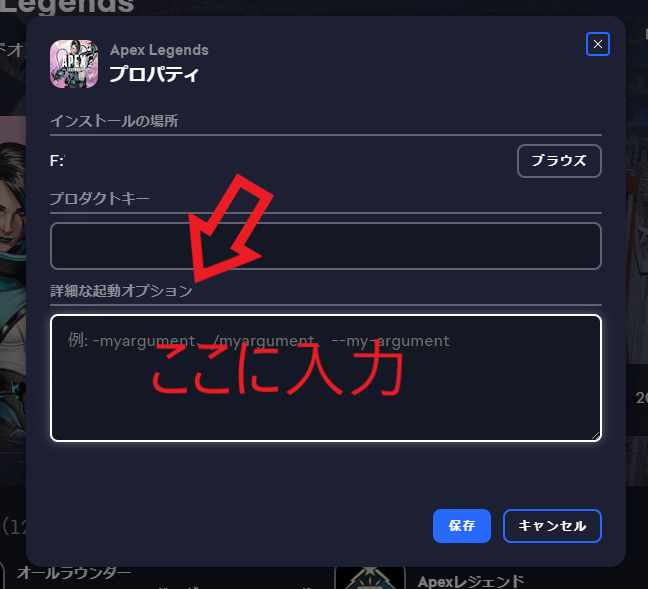
Apex Legendsのプロパティ画面が表示されますので、「詳細な起動オプション」のボックスに下記のコマンドを入力してください、「ここに入力」の箇所ですね。
-novid
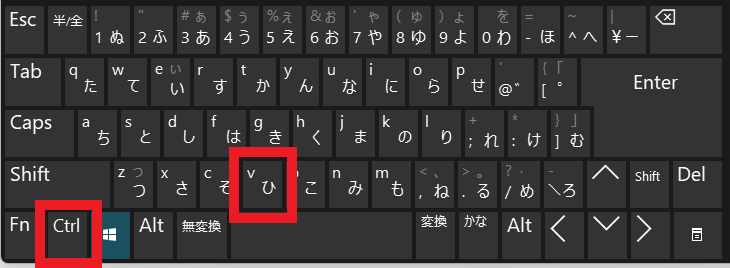
「-novid」の記号の入力方法が分からないという方は、上記のコマンドをコピーしてボックスに貼り付けてしまいましょう、コマンドをコピーしたら「詳細な起動オプション」のボックスをクリックして、キーボードの「CTRLキー + Vキー」を入力すると貼り付けることが出来ます、ちなみに「-」はハイフン記号ですね。
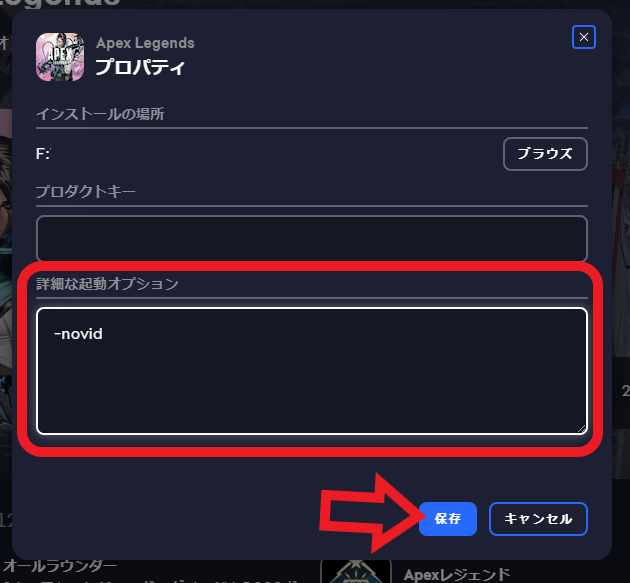
上の画像のように「-novid」と入力出来たら「保存」ボタンをクリックしましょう、以上で設定は完了ですね、Apex Legendsを起動して最初のムービーがスキップされているか確認してみてください、もしムービーが再生される場合はコマンドが間違っていないか確認してみましょう、ちなみに再度ムービーを再生したくなった場合は今回と同じ手順でプロパティを開き、「詳細な起動オプション」のボックスから「-novid」を削除してから「保存」ボタンをクリックしてください、これで元通りです。

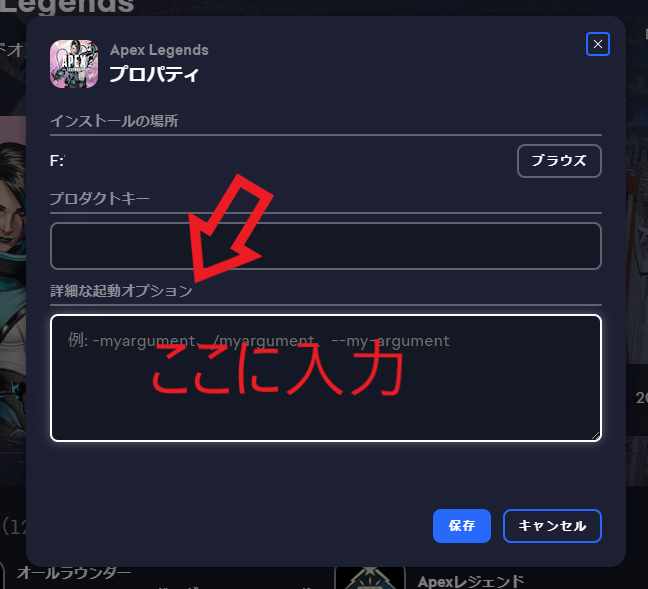
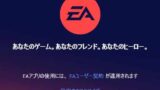
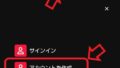

コメント